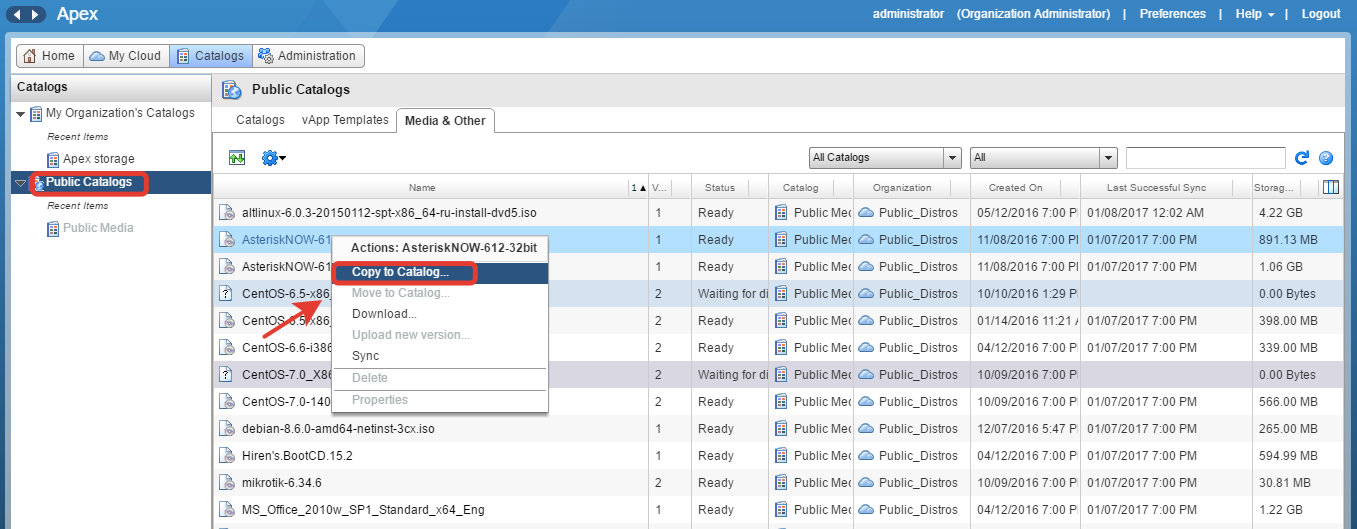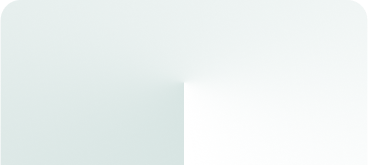Доступ к виртуальной площадке
С чего начать? Прежде всего необходимо проверить доступ к инфраструктуре провайдера, ведь поставщик изначально предоставляет клиенту ссылку на vCloud Director, которая открывается с помощью веб-интерфейса. Если вдруг возникают сомнения, сможет ли ваш браузер работать с заданным функционалом, лучше пройти по ссылкеи заранее проверить. Но спешим поделиться хорошей новостью: при работе с большинством распространенных браузеров не возникает никаких проблем. Следовательно, если все хорошо, перед вами открывается стандартная страница доступа к виртуальной инфраструктуре, где требуется ввести предоставленные поставщиком услуг верительные данные.

Итак, введя логин, пароль и успешно авторизовавшись, вы попадаете в окно управления облаком.
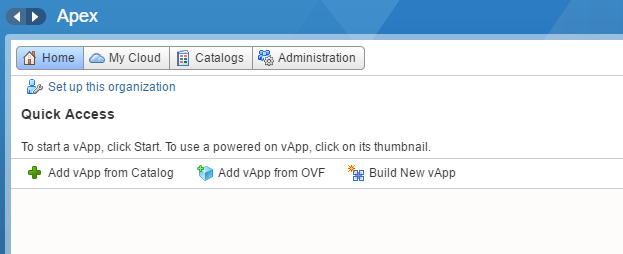
Как видите, это совершенно пустая страница. Следовательно, перед заказчиком встает задача: подготовить поле для дальнейшей деятельности. В некоторых случаях, если это было заранее обговорено, поставщик может выполнить предварительные настройки, но чаще всего облако IaaS конфигурируется самим клиентом.
Работа с каталогом в vCloud Director
Чтобы приступить к основной работе, необходимо убедиться в наличии установочных образов или предустановленных виртуальных машин. Обратите внимание на закладку Catalogs (Каталоги) – именно она представляет собой репозиторий для хранения такого рода объектов. Поскольку клиент чаще всего самостоятельно решает, что необходимо разворачивать, это «что-то» предварительно загружается в каталог. Для этих целей используется кнопка «+», которая вызывает окна мастера, где задается название каталога. Хотя имя и может быть указано в произвольной форме, рекомендуется использовать понятные и отражающие суть названия, чтобы в дальнейшем не возникало лишних вопросов.
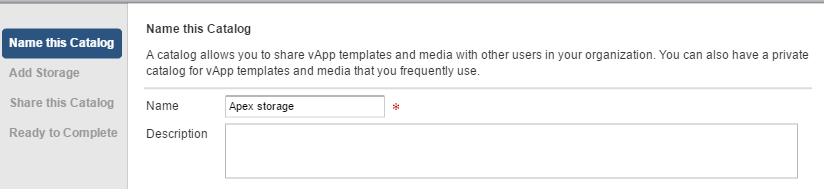
Здесь следует определиться: будут ли разграничены права и, если да, кто имеет доступ к каталогу. Этот шаг не просто правило хорошего тона, а рекомендация с точки зрения безопасности. На странице Share this Catalog определяются права доступа к содержимому создаваемого каталога. Можно предоставить доступ всем участникам организации (Everyone in the organization) или определенной категории пользователей/ групп. Для этого выбирают один из трех возможных вариантов: только чтение (Read only), чтение и запись (Read/Write), или полный доступ (Full Control ).
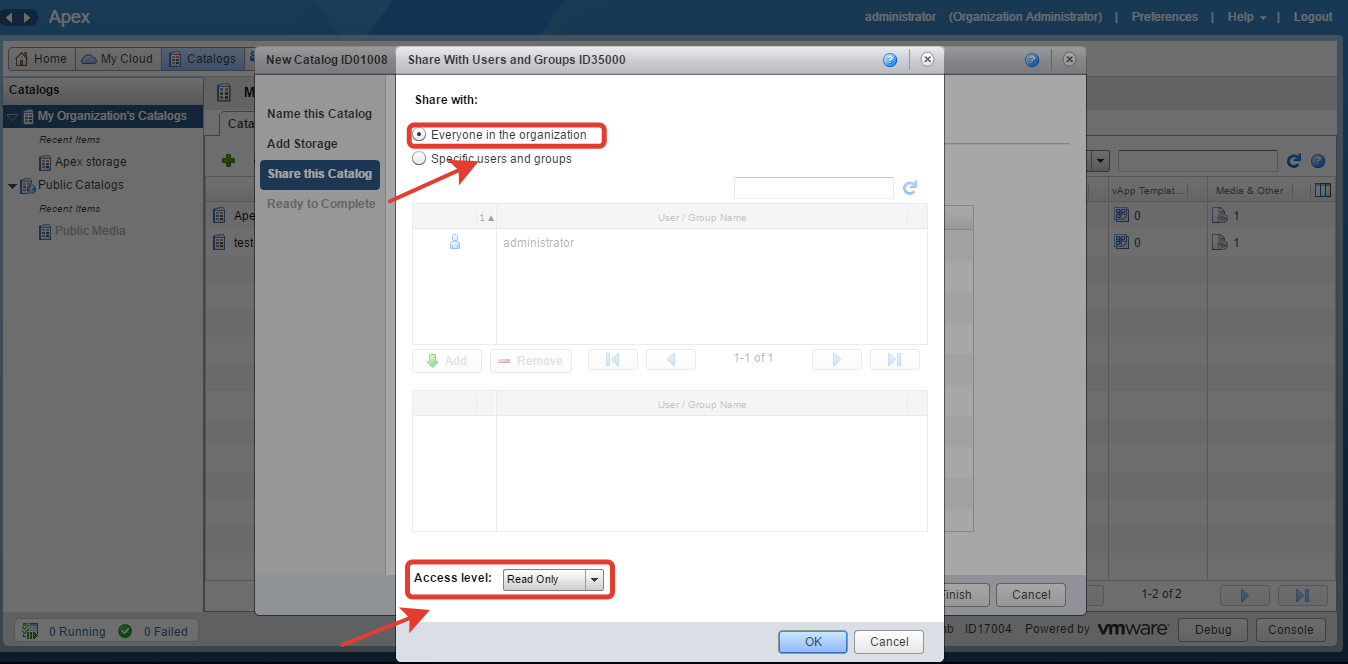
Важно! Несмотря на то что группа Everyone имеет права «только чтение», это не распространяется на администратора организации. Он по-прежнему обладает полным доступом к каталогу.
По завершении работы мастера и создания нового каталога приступаем к заполнению содержимого. Зачастую на практике используют установочные ISO-образы, добавить которые в репозиторий достаточно просто. Для этого открываем созданный каталог и переходим в раздел Media&Other, где нажатием на Upload вызывается мастер, предлагающий указать загружаемый объект. Здесь же возможен вариант загрузки с использованием заданного URL или локального файла, которые позже попадают и хранятся в облаке. Отметим, что существует и другой вариант развития событий, когда используется расширенный каталог (Public Catalogs) с готовым набором установочных образов или шаблонов виртуальных машин. Чтобы загрузить объект в собственный каталог, выполняют копирование: кликаем по объекту загрузки и выбираем опцию «копировать в каталог» (Copy to Catalog) из контекстного меню.
Настройка сети в виртуальном окружении

Создав каталог и определившись с содержимым, самое время уделить внимание топологии сети и связности виртуальных машин. Проработка сетевого вопроса в виртуальном окружении имеет такое же важное значение, как и при построении физической инфраструктуры. Поскольку правильно сконфигурированная сеть – залог успешного взаимодействия узлов друг с другом, рассмотрим основные шаги, которым следует уделить отдельное внимание. В первую очередь определитесь с типом используемых сетей. Возможны следующие варианты:
Важно! Формируя сетевую топологию, лучше придерживаться рекомендаций по наименованию. Если организация состоит из трёх локальных сетей, слово Internal может использоваться в качестве суффикса. Например, net1-internal, net2-internal, net3-internal или как дополнение к названию сети internal web, internal db, internal sql и т. д. По таким очевидным признакам несложно понять назначение объекта.
Помимо создания собственных сетей IaaS-облако включает в себя возможность конфигурации виртуального маршрутизатора или VMware vShield Edge Gateway, который доступен клиентам через vCloud Director. Edge Gateway отвечает за маршрутизацию трафика и включает в себя функционал по настройке Site-to-Site VPN, Firewall, NAT, DHCP, статической маршрутизации и балансировке сетевой нагрузки. Подробнее о том, как конфигурировать vShield Edge мы рассказывали в одной из статей.
Особенности создания локальной сети
Итак, как отмечалось ранее, в vCloud Director можно создавать изолированные локальные сети без доступа и с доступом в интернет через NAT. Для этих целей используется вкладка администрирования (Administration) -> ресурсы облака (Cloud Resources)-> виртуальный дата-центр (Virtual Datacenters).
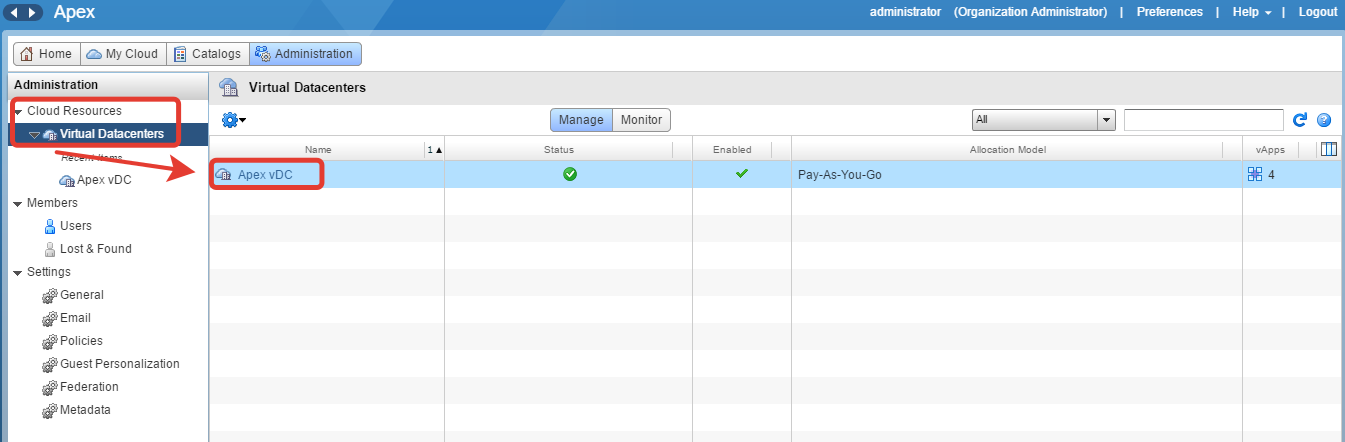
Обратите внимание, что конфигурация сетевых параметров происходит в рамках виртуального дата-центра организации. Переходим на вкладку Org VDC Networks и, чтобы создать новый объект сети, нажимаем кнопку создать (Create), после чего запускается окно мастера.
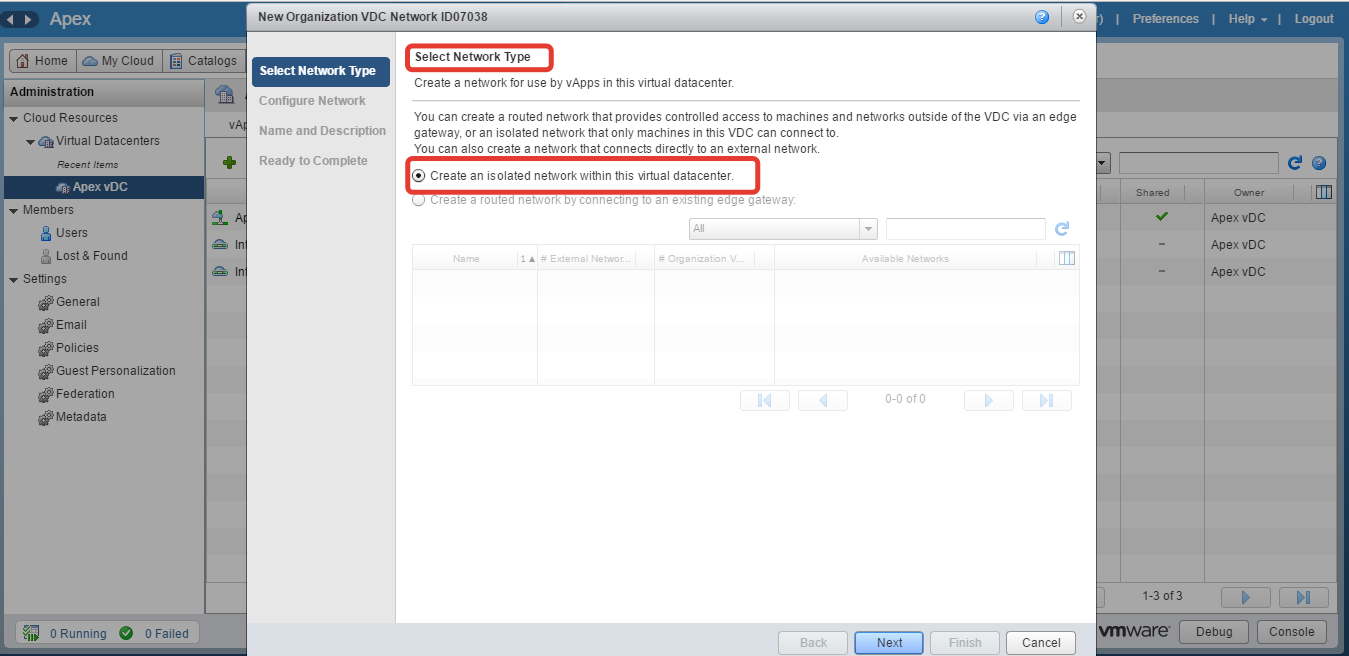
Здесь необходимо выбрать тип сети и задать необходимые параметры. Для создания изолированной внутренней сети используется опция Create an isolated network within this virtual datacenter, после чего определяются значения шлюза (Gateway address), маски подсети (Network mask), IP-адреса основного и вспомогательного DNS-сервера и указывается статический пул IP-адресов
После, задав название подсети, завершают работу мастера. Аналогично происходит создание локальной сети с доступом в интернет через NAT. Для этого в окне мастера используется опция
Create a routed network by connecting to an existing edge gateway. При создании такого типа сети также указывается шлюз, маска подсети, DNS-сервер и задается диапазон IP-адресов. После чего, в случае необходимости, выполняется настройка дополнительных сервисов сети. Еще раз напомним, что все эти действия описаны в статье «Функциональные возможности и настройка VMware vShield Edge». После создания каталогов и выполнения настройки сети переходим к созданию виртуальных машин.
Заключение
В этой статье, посвященной практической работе с виртуальным окружением на примере vCloud Director, мы выполнили базовые шаги конфигурации, уделив внимание созданию каталога и настройке сети. Без этих шагов не обходится ни одна организация, взявшая в аренду или для тестирования облачную IaaS-инфраструктуру. Определившись с наполнением каталога и задав сетевые параметры, рекомендуется переходить к созданию виртуальных машин. Следите за новыми материалами первого блога о корпоративном IaaS: в следующей статье расскажем, как правильно создавать ВМ и на что обратить отдельное внимание.